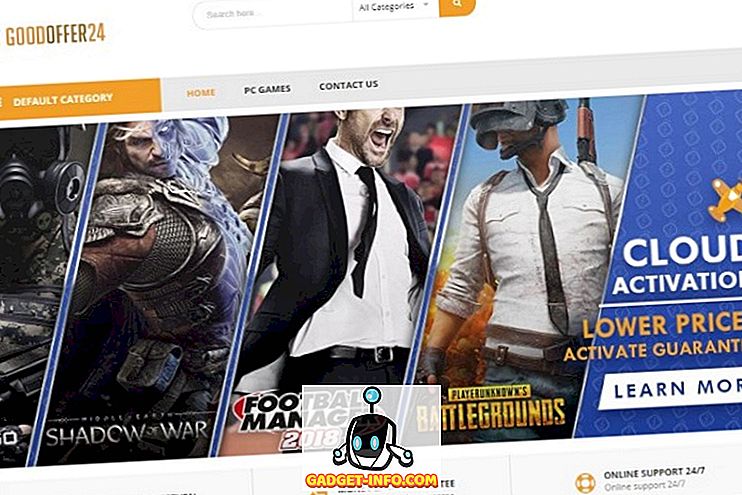Konečně, Vivo X21 UD je tady! Vivo X21 UD (₹ 35, 990) je jedním z prvních přijímačů snímačů otisků prstů pod displejem bezpochyby revoluční. Ale kromě velkého hardwaru, který toto zařízení obsahuje, přichází také s firmou FuntouchOS na vrcholu Android 8.1 Oreo. Zatímco OS je snadno použitelný a připomínající iOS zkušenosti, skrývá spoustu funkcí do rukávu. Pokud jste někdo, kdo má v úmyslu koupit Vivo X21 UD nebo si ho již koupil, čtěte dál, protože vám ukážeme některé z nejlepších vlastností a triků pro Vivo X21 UD:
15 Best Vivo X21 Tipy a triky
1. Nastavte nový snímač otisků prstů pod displejem
Vrcholem Vivo X21 UD je skener otisků prstů pod displejem. Jako takový, jsem si jist, že mnozí z vás by chtěli vyzkoušet tuto funkci. No, pak nastavení vašeho otisku prstu na Vivo X21 UD je poměrně snadné.
1. Nejdříve přejděte na Nastavení -> Otisk prstu, obličej a heslo -> Otisk prstu .
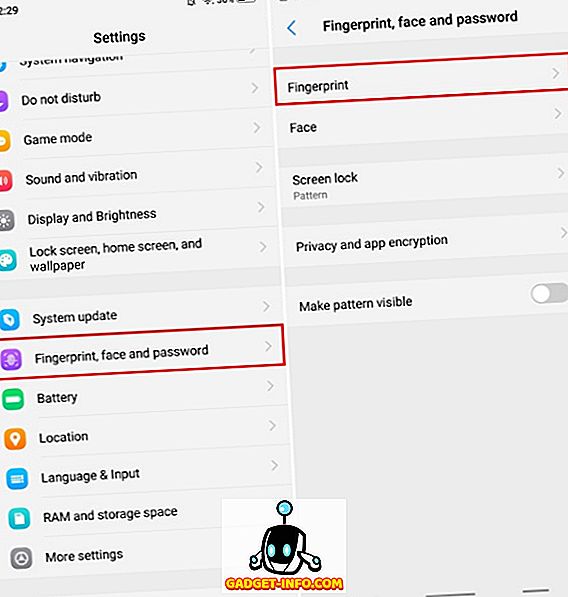
2. Nyní klepněte na „Přidat otisk prstu“ a zaregistrujte svou biometrii tak, že budete prstem znovu a znovu zobrazovat prst. A je to.
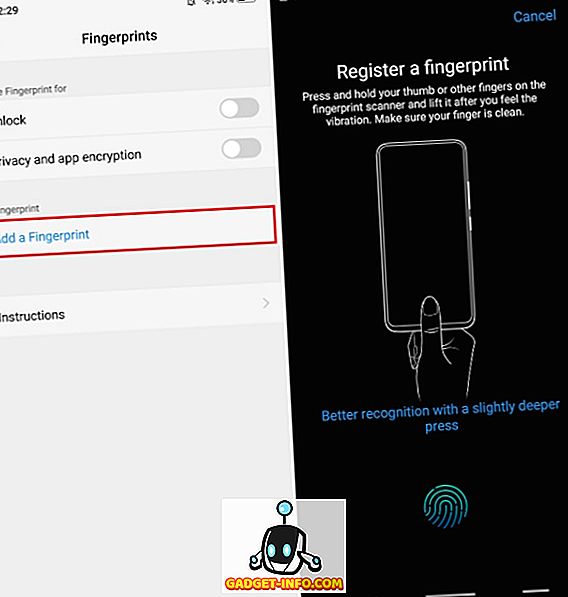
2. Nastavte Odemknutí obličeje
Kromě Odemknutí tváře, Vivo X21 UD je vybaven schopností odemknout zařízení s tváří stejně. A je to neuvěřitelně rychlé. Pokud chcete v zařízení použít odemknutí obličeje, postupujte takto:
1. Přejděte na Nastavení -> Otisk prstu, obličej a heslo -> Tvář.
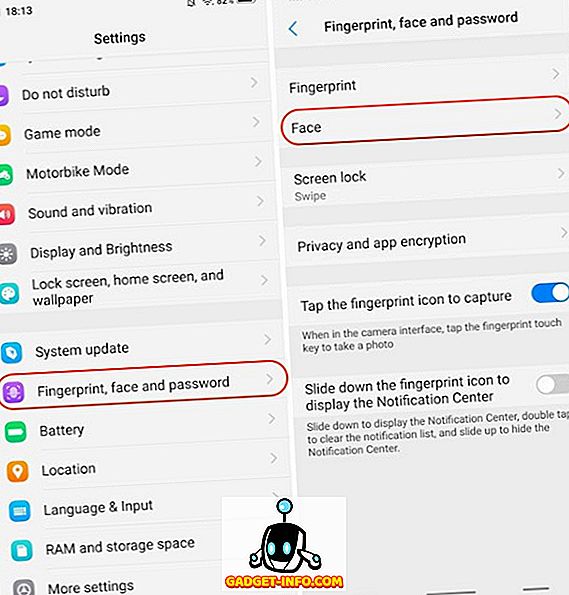
2. Nyní klepněte na „Přidat obličej“ a zaregistrujte obličej podle pokynů na obrazovce.
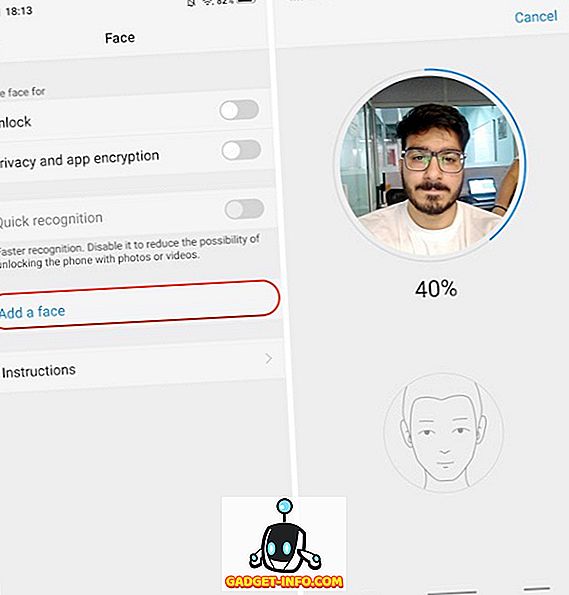
3. Použijte gesta pro navigaci
Kromě vlastní OS, který vypadá jako iOS, Vivo X21 UD také obsahuje navigační gesta inspirovaná iPhone X. Chcete-li povolit navigaci gestem, jednoduše přejděte do Nastavení -> Navigace systému -> Navigační gesta a zapněte ji .
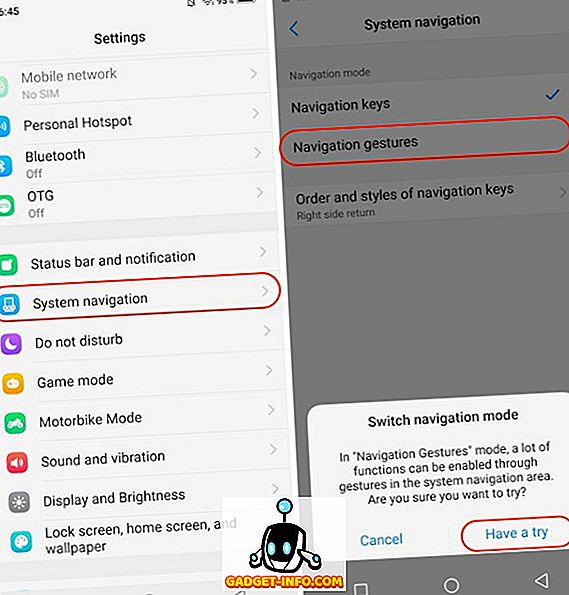
A to je vše. Uvidíte, že tři nové pruhy nahradily navigační klávesy Android. Můžete přejet na levém panelu spustit ovládací centrum, přejetím na prostředním pruhu jít domů, přejeďte na pravém panelu se vrátit o jednu stránku, a přejeďte a držte na prostředním pruhu spustit menu Recents app.
4. Změňte animaci Odemknutí otisku prstu
Takže se vám podařilo nastavit odemknutí otisku prstu na vašem zařízení. A jsem si jistý, že jste ho také použili. V takovém případě jste si museli všimnout docela cool animace, která přichází na obrazovce, zatímco odemykání zařízení, že? Hádejte co, můžete změnit, že animace stejně. Jednoduše přejděte na Nastavení -> Otisk prstu, obličej a heslo -> Otisk prstu -> Styly animace a vyberte animaci podle svých preferencí.
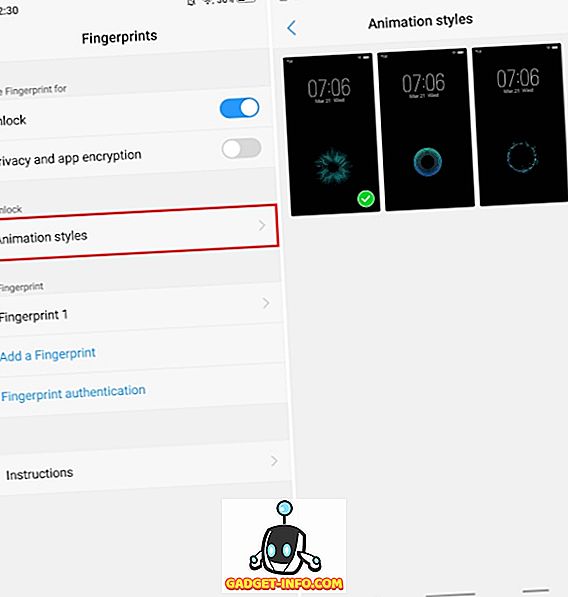
5. Nastavte Vždy zapnuté zobrazení
Displej Super AMOLED na přístroji Vivo X21 UD je úžasný a ukazuje to. Ale další skvělá věc, o tomto displeji je, že přichází s podporou pro režimy vždy na displeji stejně. Pokud to chcete, postupujte podle následujících kroků:
1. Přejděte na Nastavení -> Zamknout obrazovku, domovskou obrazovku a tapetu -> Vždy na displeji.
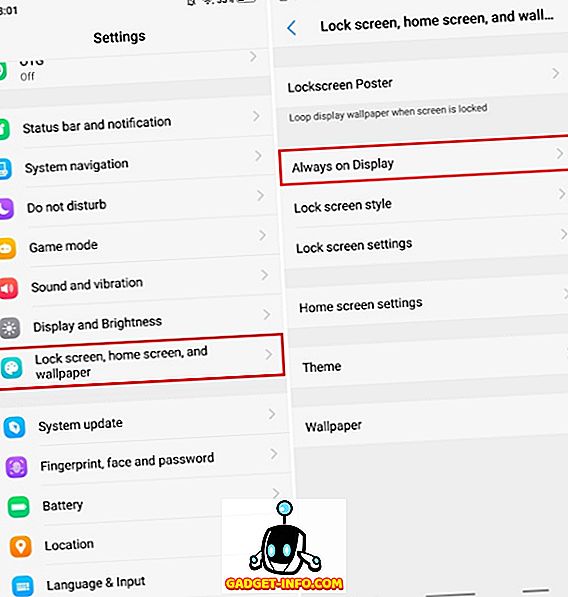
2. Nyní zapněte přepínač „Always on Display“ . Navíc můžete dokonce přizpůsobit styl hodin klepnutím na „Typ hodin“ .
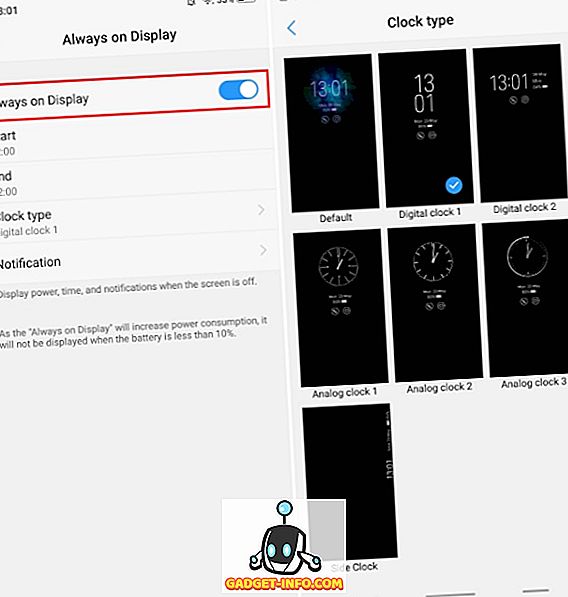
6. Vlastní nahrávání hovorů
Nahrávání hovorů je funkce, kterou mnoho společností, jako je OnePlus a Xiaomi, dodává se svými smartphony. Tato funkce je opravdu šikovná a přichází s Vivo X21 UD spolu s některými extra pravomocemi. Kromě standardního nahrávání hovorů můžete také určit kontakty, pro které chcete nahrávat hovory . Jednoduše přejděte na Nastavení -> Telefon -> Nastavení nahrávání a klepněte na položku "Nahrávat vlastní hovory automaticky ". Nyní klepněte na tlačítko Vlastní a vyberte čísla, která chcete zaznamenávat.
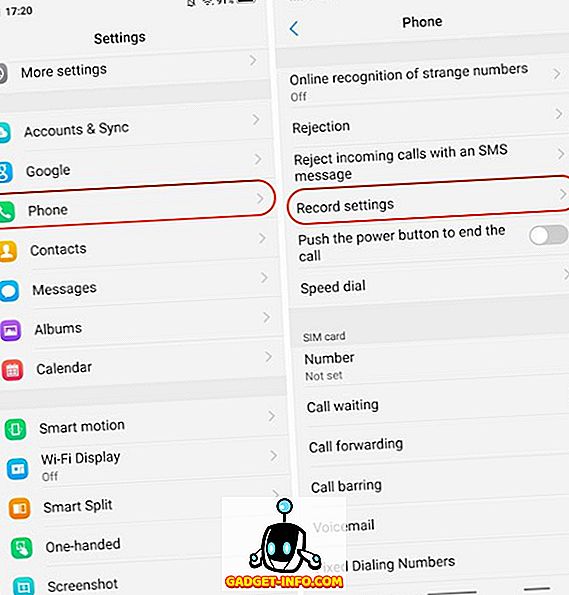
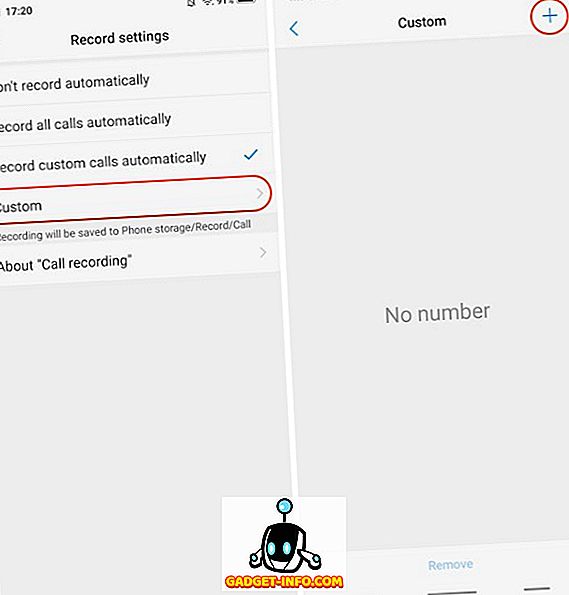
7. Zabudovaný identifikátor telefonního čísla
Vivo X21 UD přichází s vestavěným identifikátorem telefonního čísla, který funguje přesně jako Truecaller a identifikuje identitu volajícího. Máte-li tendenci přijímat tuny telefonních hovorů z neznámých čísel, tato funkce přijde opravdu užitečné.
1. Nejprve přejděte na Nastavení -> Telefon -> Online rozpoznání podivného čísla.
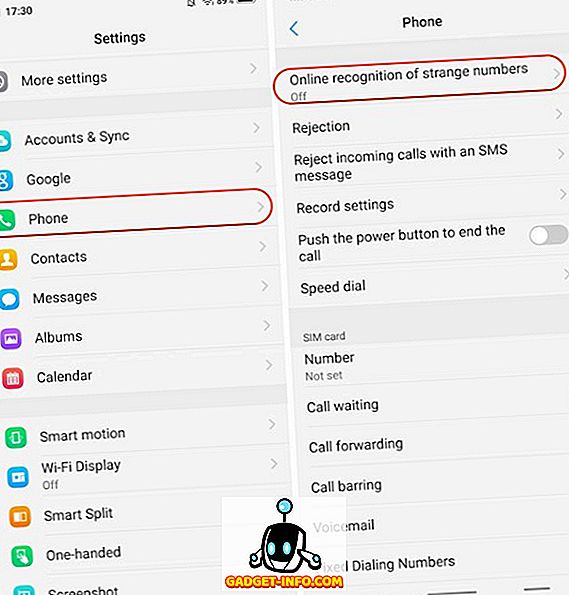
2. Nyní zapněte přepínač vedle „Online rozpoznat neznámé číslo“ .
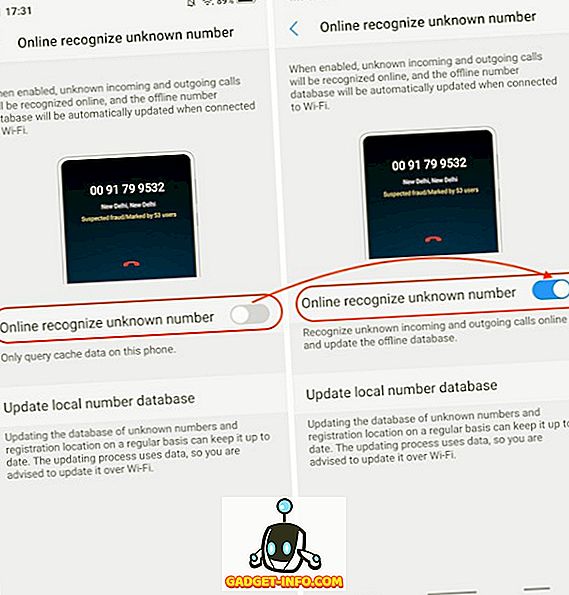
8. Živé fotografie
Podobně jako zařízení iPhone a Pixel, Vivo přináší vlastní formu živých fotografií. V podstatě umožňuje uživatelům nahrávat malá videa, která mohou odhalit dotykem a podržením fotografie. Chcete-li použít živou fotografii, spusťte aplikaci fotoaparátu a klepněte na ikonu Live Photo (Live Photo) (na obrázku níže) .
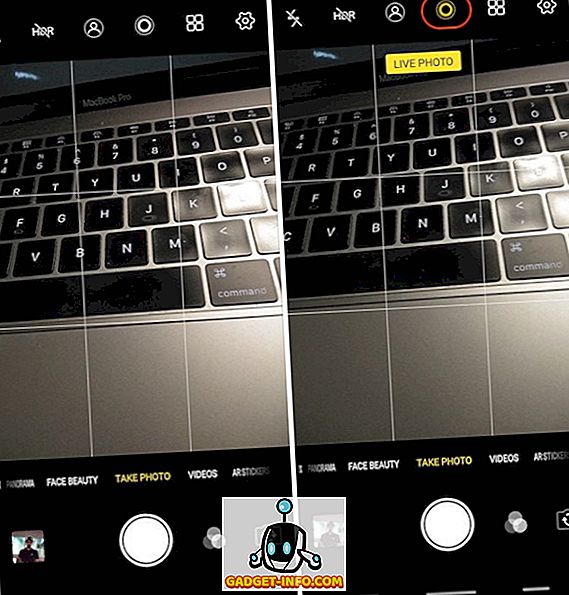
9. Hlasové ovládání fotoaparátu
Zatímco Vivo určitě kopíroval mnoho funkcí, jedna z nejzajímavějších vlastností tohoto zařízení je začlenění hlasových příkazů do aplikace fotoaparátu. To je pravda, můžete použít svůj hlas k zachycení snímků a videa na Vivo X21 UD. Chcete-li tak učinit, nejprve spusťte aplikaci fotoaparátu a pak klikněte na ikonu nastavení cog vpravo nahoře. Zde, ve třetím řádku shora, klepněte na „Hlas“. Nyní můžete jen říct "sýr" a fotoaparát automaticky zachytí fotografii pro vás.
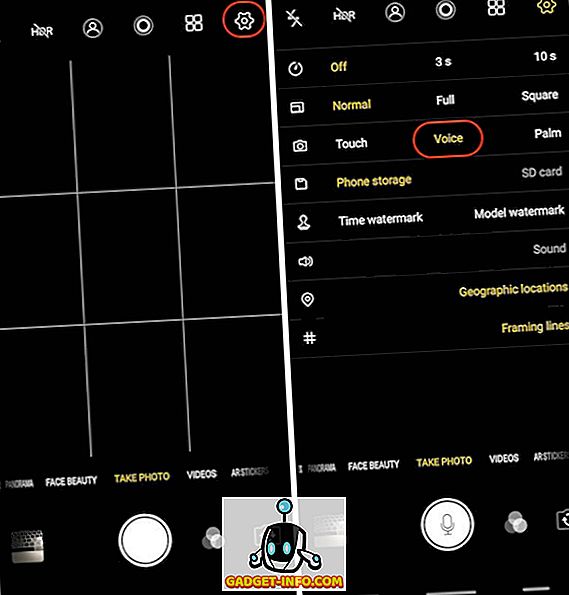
10. Režim Portrét
Trendem, který je již delší dobu, je režim portrétu. Každý výrobce se na to pokoušel zapnout a pokoušel se vytvořit efekt bokeh podobný tomu, který má DSLR. Zatímco režim portrétu na Vivo rozhodně není tak dobrý jako DSLR, je to sakra dobře. Chcete-li pořizovat snímky na výšku pomocí fotoaparátu, klepněte před fotografováním na ikony režimu na výšku .
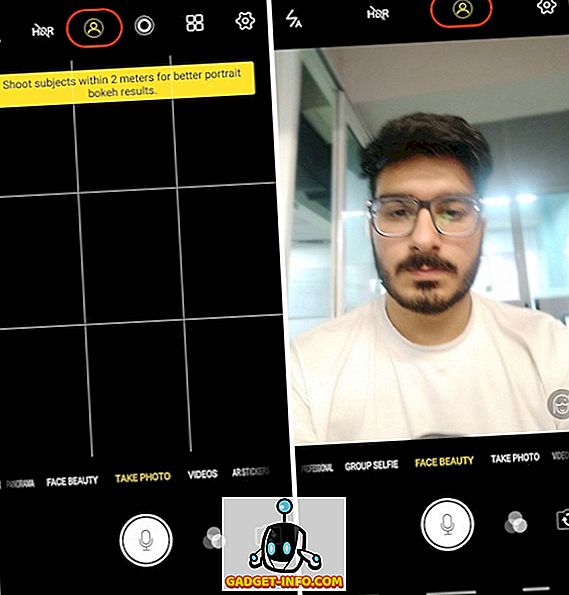
11. AR nálepky
Dalším favoritem fanoušků, který má Vivo X21 UD je AR Stickers. Chcete-li získat přístup k nálepkám AR, posuňte hledáček fotoaparátu zprava doleva, dokud neuvidíte režim „AR Stickers“ . Chcete-li změnit Nálepky AR, nejprve klepněte na ikonu smajlíka a poté vyberte ty, které chcete použít.
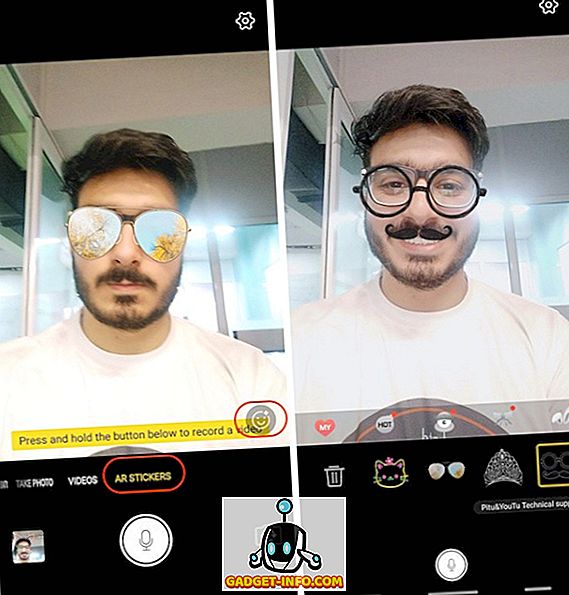
12. Nastavte aplikaci App Lock pomocí otisku prstu nebo obličeje
Možná jste již nastavili Fingerprint nebo Face ID na vašem Vivo X21 UD. Ale kromě pouhého použití k odemknutí zařízení můžete použít tato biometrická opatření pro ochranu vašich aplikací. Jednoduše přejděte na Nastavení -> Otisk prstu, obličej a heslo -> Otisk prstu (nebo obličej, v závislosti na tom, který způsob použití chcete použít pro ochranu) a zapněte přepínač vedle položky „Soukromí a šifrování aplikací“ .
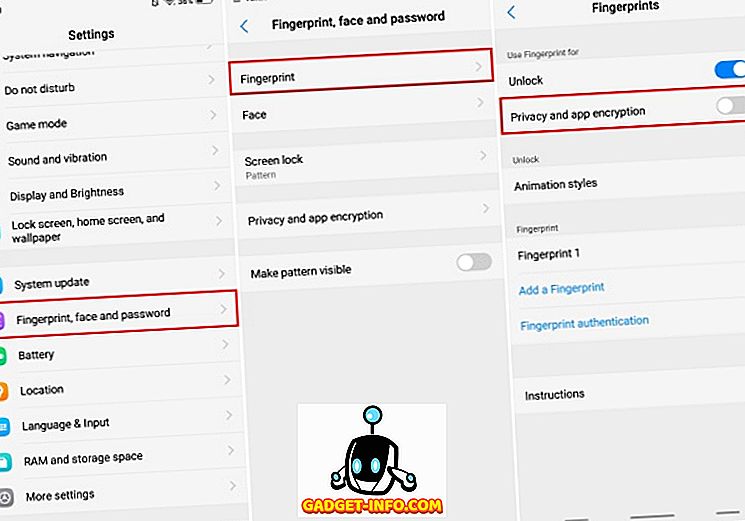
13. Aplikace specifické pro rozmazání v aplikaci Nedávné aplikace
V nabídce Aplikace se zobrazí mini náhledy aplikací, které jste naposledy použili. Vivo X21 UD přináší funkce, které mohou rozmazat karty v nabídce nedávných aplikací. Chcete-li tuto funkci zapnout, přejděte do Nastavení -> Další nastavení -> Poslední aplikace a aktivujte možnost „Rozmazání displeje“ .
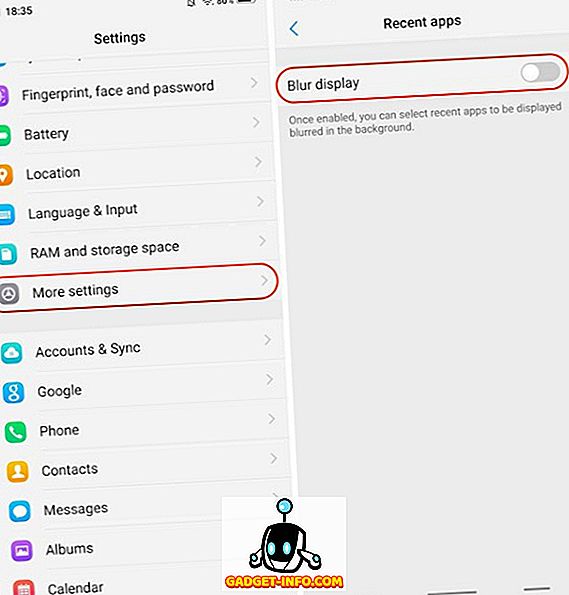
Jakmile to uděláte, můžete v aplikaci Recents vybrat aplikace, které chcete rozmazat .
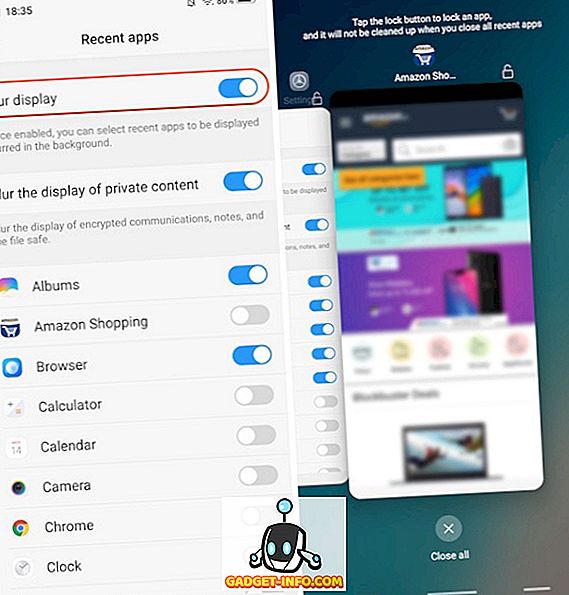
14. Vyhrazené rozdělení obrazovky pro zprávy
Jedním z nejinovativnějších prvků, které Vivo přineslo s Vivo X21 UD, je vyhrazený režim dělených obrazovek pro zasílání zpráv. Tato funkce v podstatě umožňuje bezproblémovou transformaci celoobrazovkové aplikace na režim dělené obrazovky, kdykoli obdržíte zprávu a klepněte na oznámení. Chcete-li tuto funkci zapnout, přejděte na Nastavení -> Inteligentní rozdělení -> Rozdělení obrazovky zpráv a povolte ji .
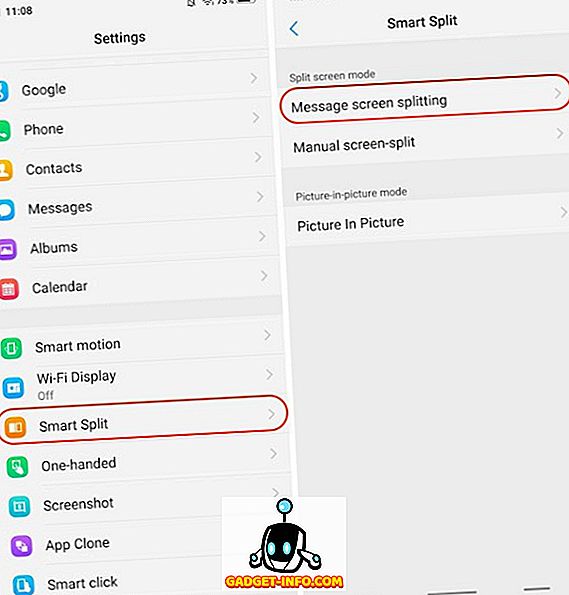
Kromě toho můžete také vybrat aplikace, pro které chcete povolit režim inteligentního rozdělení obrazovky.
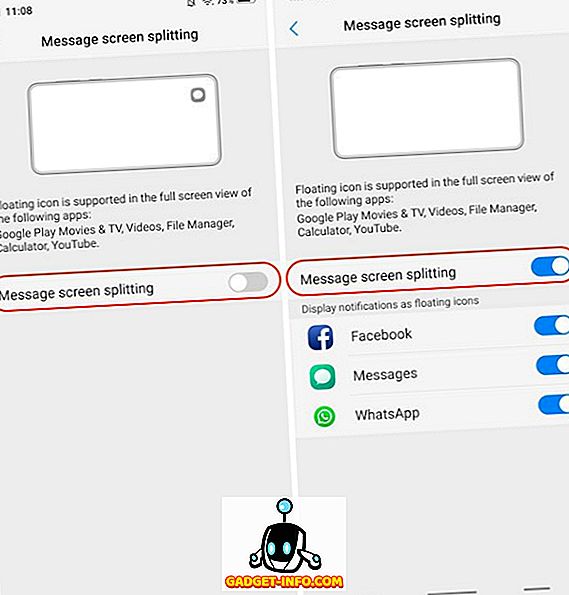
15. Použijte aplikaci Clone
Vivo X21 UD přichází s možností vytvořit sekundární kopii nainstalovaných aplikací, takže můžete použít 2 čísla na stejném zařízení. Můžete například klonovat aplikaci Whatsapp nebo aplikaci Facebook a spouštět tak více účtů ve stejném zařízení Vivo X21 UD. Chcete-li to provést, přejděte do Nastavení -> Klon aplikace a zapněte přepínač vedle aplikací, které chcete vytvořit klonovanou kopii.
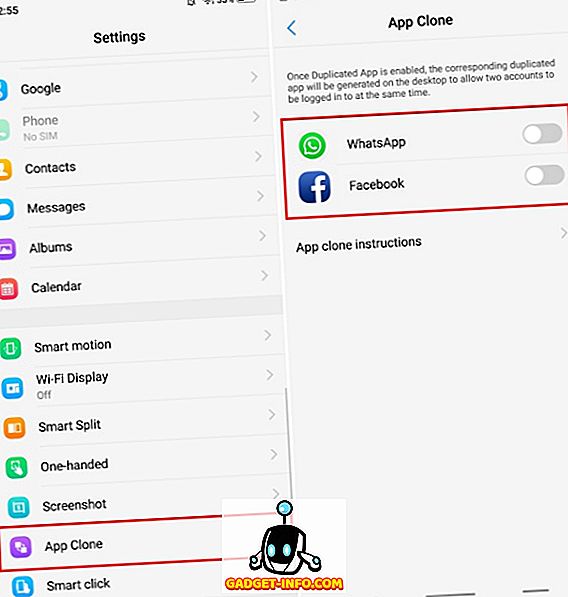
Vaše oblíbené funkce Vivo X21 a triky?
Doufám, že jste tyto tipy a triky našli a naučili se něco nového. Vivo X21 UD přichází s mnoha skrytými funkcemi a to jsou jen některé z nejdůležitějších. Pokud máte nějaké další dotazy nebo byste chtěli vidět více takových skrytých funkcí Vivo X21 UD, dejte nám vědět písemně v sekci komentáře níže.